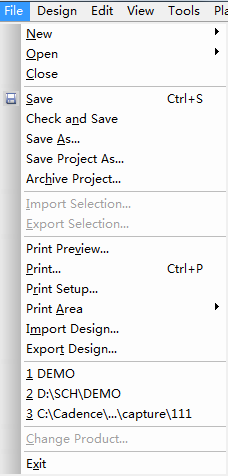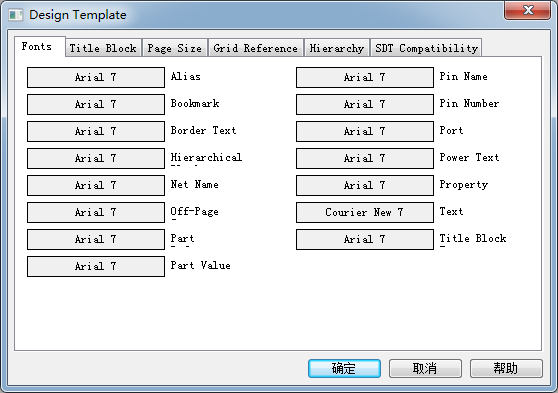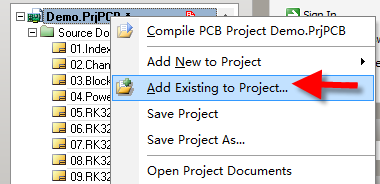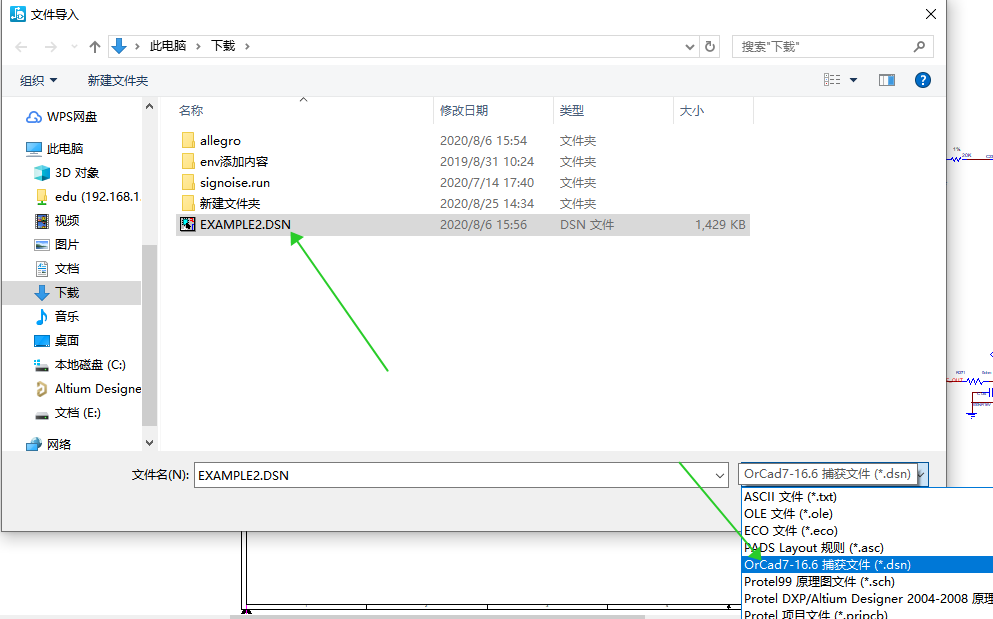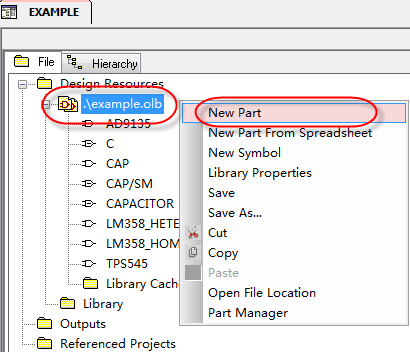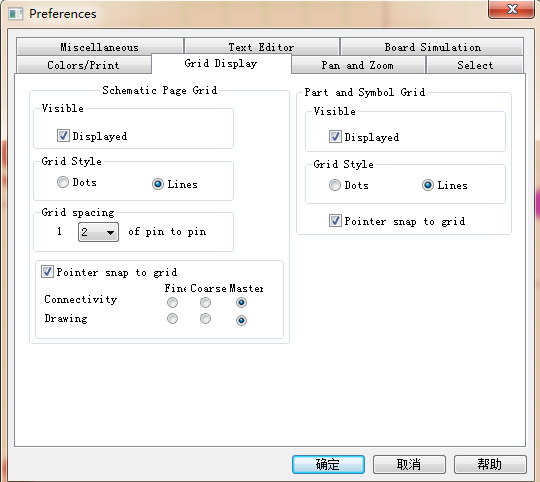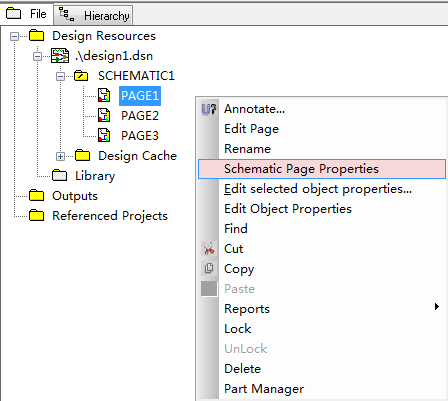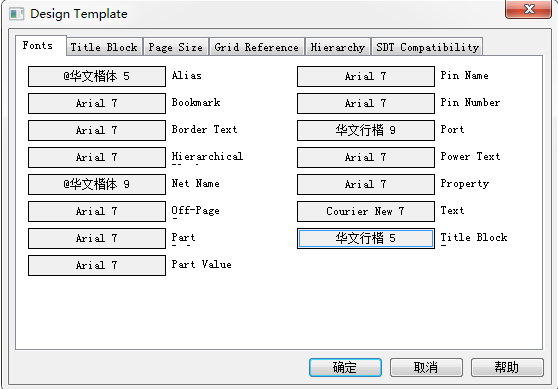- 全部
- 默认排序
答:原理图绘制完成以后,需要将原理图的元器件与PCB版图中的器件关联起来,这样就需要指定对其指定PCB封装。双击原理图(orCAD图纸)的每一个器件,可以看到每个元器件的属性,其中有一栏是PCB Footprint,在这一栏指定好我们的封装名称,然后我们制作好该元器件的封装,名称保持跟原理图中定义的一致,这样,我们原理图中的器件就与PCB版图中的器件关联起来,是一一对应的关系了。如图1-15所示,在原理图指定R1这个器件的PCB Footprint是R0402,导入到PCB版图中以后,相对应的器
答:第一步,执行菜单命令File→New→Library,新建一个原理图库文件,如图2-1所示: 图2-1 新建原理图库示意图第二步,会弹出新建好的olb文件,然后选中新建好的olb文件,单击鼠标左键执行New Part功能,新建一个单个的器件,如图2-2所示,第三步,在弹出的New Part Properties属性框中,输入相对的参数,如原理库的名字(Name)、原理图库编号的起始字母(Part Reference Prefix)、PCB封装名称(PCB &
答:执行菜单命令Options→Preference,弹出如图2-4所示界面,在此界面中选择Grid Display选项,进行格点的设置,格点的设置分为原理图部分和库部分,设置参数基本是一致的,有以下几个参数需要设置:Ø Displayed选项:勾选表示格点显示,不勾线表示格点不显示;Ø Grid Style选项:Dots表示格点以点状来显示,Lines表示格点以线段的形式来 &n
答:执行菜单命令Options→Preference,弹出如图2-5所示界面,在此界面中选择Colors/Print选项,进行颜色跟打印设置选项,每一个颜色设置前面都一个勾选的选项,勾选表示的含义是打印这份原理图的时候,这个参数显示在打印的图纸上,反之不显示在图纸上。 图2-5 颜色设置示意图如果需要修改颜色,直接鼠标左键单击相对应的颜色框进行修改就可以了,右下角是系统默认颜色,点击下就恢复到系统默认的颜色。下面对几个常用的参数进行说明如下:Ø Alias:网络标
答:第一步,对单页的原理图页面进行设置。首先,选中你要更改页面尺寸的那一页原理图;然后单击鼠标右键,执行命令Schematic Page Properties,如图2-6所示,进行页面大小设置;在弹出的界面中,修改页面大即可,也可以对页面进行自定义的大小设置,如图2-7所示: 图2-6 单页页面参数设置示意图 图2-7 页
答:执行菜单命令Options→Design→Template…,如图2-10所示,在弹出的界面中选择Fonts选项,即可对相对应的参数的字体的大小进行设置,一般orCAD中采用的字体都是Arial字体,采用大小是小六,想要更改字体、大小直接左键单击就可以进行更改。 图2-10 字体大小设置示意图
全站最新内容推荐
- 1加码技术,打破困境,PSPice电路仿真助你解锁职场新高度!
- 2简谈稳压二极管和普通二极管的区别
- 3贴片元件如何拆卸及焊接?
- 4盘点电子工程师必须了解的21个电路
- 5英伟达GB300芯片受阻,存在过热问题
- 6WARELEO李增原创H04课程大纲的安排课程中内容及工具及课程的重点学习办法的讲解
- 7WARELEO李增原创H03根据自己的关注知识点和所需要的知识来选择需要的图书包邮递
- 8WARELEO李增原创H02理工男生李老师的介绍从51单片机驱动到FPGA到仿真设计之路
- 9WARELEO李增原创H01信号电源完整性设计与HFSS射频天线设计仿真验证研修课程主题
- 10WARELEO李增:反射仿真的信号观察办法及时域串扰的仿真设置及观察技巧

 扫码关注
扫码关注